Android용 Dolphin: 인터넷 사용 기록 삭제

인터넷 사용 기록은 특정 웹 페이지를 다시 쉽게 찾을 수 있도록 하는 모든 브라우저에서 유용한 개념입니다. 또한 귀하의 브라우저는 Android용 Dolphin 브라우저에서 검색 데이터를 정기적으로 삭제하여 다른 개인 정보 보호를 더 잘 저장합니다. 방법을 알아야 합니까? 이 가이드를 따르기만 하면

대부분의 웹사이트는 데스크톱 사용자에 최적화된 레이아웃과 모바일 장치에 최적화된 레이아웃을 포함하여 최소 2개의 레이아웃으로 구성됩니다. 웹사이트가 사용자에게 표시되어야 하는 레이아웃을 결정하는 두 가지 주요 방법, 해상도 및 사용자 에이전트가 있습니다.
장치의 해상도는 장치가 휴대 전화인지 데스크톱인지를 결정하는 특히 신뢰할 수 있는 방법이 아닙니다. 휴대전화는 일반적으로 세로 모드로, 데스크톱은 가로 모드로 사용되지만 휴대전화를 가로로 돌리는 것은 쉽고 많은 데스크톱 모니터는 세로로 회전할 수 있습니다.
사용자 에이전트는 웹 사이트에 액세스하는 플랫폼을 결정하기 위해 독립적으로 또는 해상도와 함께 사용되는 또 다른 방법입니다. 사용자 에이전트는 일반적으로 웹사이트에 액세스하는 데 사용되는 대략적인 운영 체제 및 브라우저 버전을 웹사이트에 알리는 브라우저에서 보내는 메타데이터의 한 형태인 요청 헤더입니다.
모바일에서 데스크탑 레이아웃을 보려고 했지만 작동하지 않으면 웹사이트에서 사용자 에이전트를 사용하여 사용자가 모바일 사용자인지 확인하는 문제일 수 있습니다. 대부분의 모바일 브라우저는 이것을 변경할 수 있는 옵션을 전혀 제공하지 않습니다. Android의 Dolphin 브라우저는 그렇게 하는 몇 안 되는 브라우저 중 하나입니다.
Dolphin 브라우저에서 사용자 에이전트를 변경하려면 먼저 하단 표시줄 중앙에 있는 Dolphin 아이콘을 눌러 인앱 설정으로 이동해야 합니다.
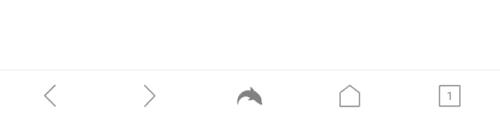
앱 내 설정에 액세스할 수 있도록 하단 표시줄 중앙에 있는 돌고래 아이콘을 탭합니다.
팝업 창의 오른쪽 하단 모서리에서 톱니바퀴 아이콘을 눌러 설정을 엽니다.
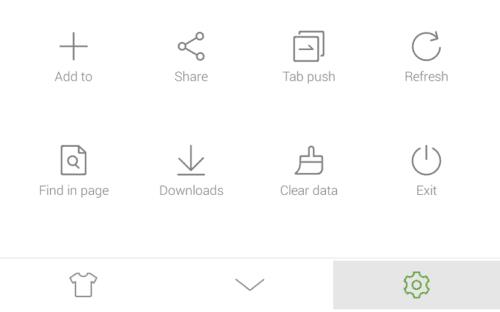
팝업 창의 오른쪽 하단에 있는 톱니바퀴 아이콘을 눌러 설정을 엽니다.
오른쪽 상단 모서리에 있는 "고급" 탭으로 전환한 다음 "사용자 지정" 하위 섹션 상단에 있는 "사용자 에이전트"를 탭합니다.
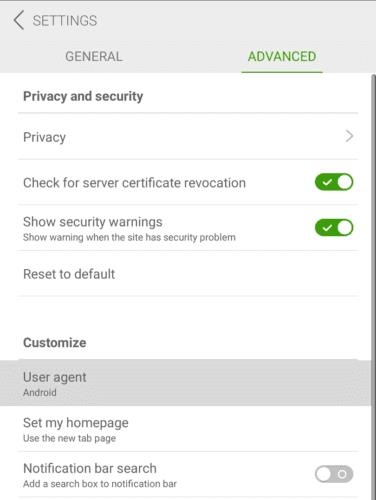
"고급" 탭의 "사용자 지정" 하위 섹션 상단에서 "사용자 에이전트"를 탭합니다.
4개의 기본 제공 사용자 에이전트 중 하나를 선택하거나 "사용자 지정"을 누르고 자신의 값을 입력한 다음 "확인"을 눌러 저장합니다.
팁: 사용자 에이전트의 값을 제어하는 규칙은 없으므로 원하는 값을 자유롭게 입력하십시오.
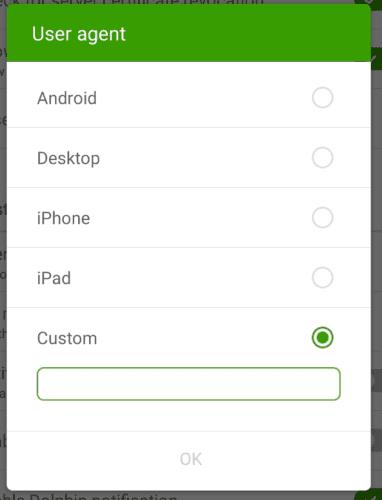
내장된 사용자 에이전트 중 하나를 선택하거나 사용자 지정 에이전트를 입력한 다음 "확인"을 눌러 저장합니다.
인터넷 사용 기록은 특정 웹 페이지를 다시 쉽게 찾을 수 있도록 하는 모든 브라우저에서 유용한 개념입니다. 또한 귀하의 브라우저는 Android용 Dolphin 브라우저에서 검색 데이터를 정기적으로 삭제하여 다른 개인 정보 보호를 더 잘 저장합니다. 방법을 알아야 합니까? 이 가이드를 따르기만 하면
최신 브라우저는 일반적으로 웹 주소와 검색어 모두에 URL 표시줄을 사용합니다. URL이 아닌 모든 항목은 검색어로 처리됩니다. 브라우저 다음 단계를 통해 Android용 Dolphin 웹 브라우저 앱에서 기본 검색 엔진 사용을 변경하는 방법을 알아보세요.
터치 스크린 폰이 가능하게 하는 가장 멋진 기능 중 하나는 제스처를 사용하는 것입니다. 제스처를 사용하여 이 튜토리얼을 통해 Android 장치용 Dolphin 웹 브라우저에서 사용자 정의 제스처를 구성하는 방법을 배우기 위해 모양을 그리거나 특정 스와이프 제스처를 만들 수 있습니다.
페이스북 스토리는 만드는 재미가 있습니다. 안드로이드 기기와 컴퓨터에서 스토리를 만드는 방법을 소개합니다.
이 튜토리얼을 통해 Google Chrome 및 Mozilla Firefox에서 삽입된 비디오 자동 재생 기능을 비활성화하는 방법을 알아보세요.
삼성 갤럭시 탭 A가 검은 화면에 멈추고 전원이 켜지지 않는 문제를 해결합니다.
아마존 파이어 및 파이어 HD 태블릿에서 음악 및 비디오를 삭제하여 공간을 확보하고, 정리를 하거나 성능을 향상시키는 방법을 지금 읽어보세요.
아마존 파이어 태블릿에서 이메일 계정을 추가하거나 삭제하는 방법을 찾고 계신가요? 우리의 포괄적인 가이드가 단계별로 과정을 안내해 드립니다. 좋아하는 장치에서 이메일 계정을 간편하게 관리하세요. 이 꼭 읽어야 할 튜토리얼을 놓치지 마세요!
안드로이드 기기에서 앱이 시작 시 자동으로 실행되지 않도록 영구적으로 방지하는 두 가지 솔루션을 보여주는 튜토리얼입니다.
이 튜토리얼은 Google 메시징 앱을 사용하여 안드로이드 기기에서 문자 메시지를 전달하는 방법을 보여줍니다.
아마존 파이어에서 구글 크롬을 설치하고 싶으신가요? 킨들 기기에서 APK 파일을 통해 구글 크롬 설치하는 방법을 알아보세요.
안드로이드 OS에서 맞춤법 검사 기능을 사용하거나 비활성화하는 방법.
다른 장치의 충전기를 내 전화기나 태블릿에서 사용할 수 있는지 궁금하신가요? 이 유익한 포스트에는 몇 가지 답변이 있습니다.










